Android SDK根目录中的SDK Manager.exe双击打不开,为什么?
本文记录一个小问题,就是“双击Android SDK根目录中的SDK Manager.exe文件后没反应,打不开SDK下载管理界面”。这个问题曾经坑绕我很久,总以为是更新SDK时损坏或缺少了什么,而导致我删除整个SDK目录,重新下载。还曾有段时间不敢更新SDK。了解到android 8.0 8.1的sdk都出了,于是还是硬着头皮更新了最新的sdk。果然,再双击SDK Manager.
本文记录一个小问题,就是“双击Android SDK根目录中的SDK Manager.exe文件后没反应,打不开SDK下载管理界面”。这个问题曾经坑绕我很久,总以为是更新SDK时损坏或缺少了什么,而导致我删除整个SDK目录,重新下载。还曾有段时间不敢更新SDK。
了解到android 8.0 8.1的sdk都出了,于是还是硬着头皮更新了最新的sdk。果然,再双击SDK Manager.exe文件,打不开SDK的下载管理界面了。
带着解决问题的态度,我查阅了很多资料,都说什么jdk按住有问题,jd环境变量有问题,android sdk环境变量有问题。怎么可能,我没更新时,java和android都可以正常使用,更新一下sdk就把环境变量给修改了?
在某篇文章上看到,说是在更新sdk时,sdk/tools目录中的部分文件被删除了。只需要将这个目录缺失的文件补回来即可,结果测试还真行。
操作方法:
1、去网上下载一个空壳的sdk压缩包,比喻android-sdk_r24.4.1-windows.zip。
2、解压下载到的zip文件,复制android-sdk_r24.4.1-windows\android-sdk-windows\tools目录中的所有文件:
3、覆盖你 sdk的tools目录的文件即可。再次运行SDK Manager.exe文件试试。
对于这个问题,感觉很郁闷,为啥更新下sdk,就把tools目录中的文件给弄丢了?
于是打开Android Studio,在Setting目录中,找到Android SDK选项,发现以前里面有个Launch SDK Manager的选项不见了。在AS中也打开不开sdk的下载管理界面了。
分析可能的原因是,官方不打算让用户直接选择性的下载sdk文件了,而是用AS中统一管理。
更多推荐
 已为社区贡献8条内容
已为社区贡献8条内容

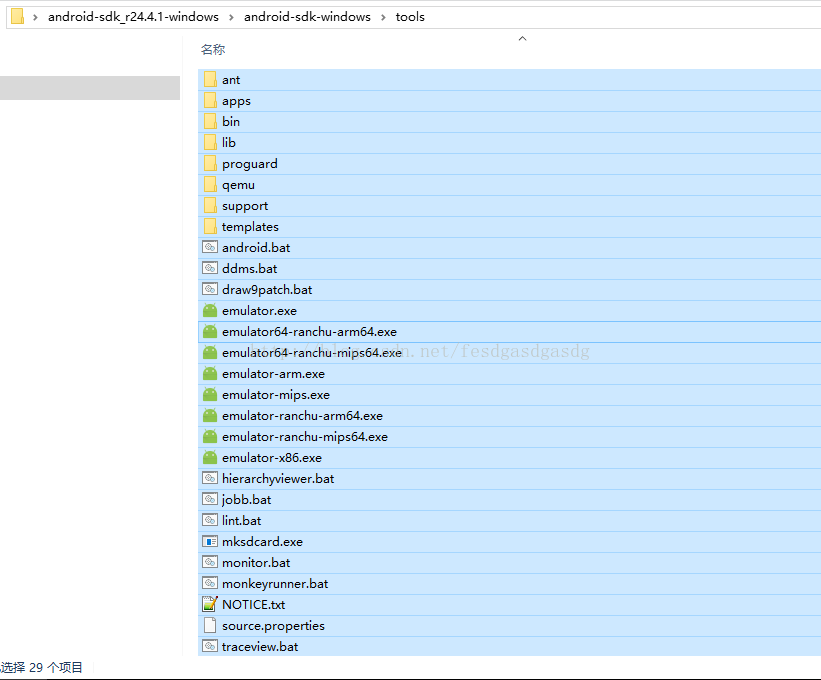







所有评论(0)